Tartalmak megosztása eszközök között
Tartalmakat számos módon oszthat meg Apple-eszközök között. Az AirDroppal megoszthat fájlokat, fotókat, jelszavakat és még sok mást, vagy átmásolhatja azokat az eszközök között az Univerzális vágólappal.
Fájlok és egyéb elemek megosztása AirDroppal
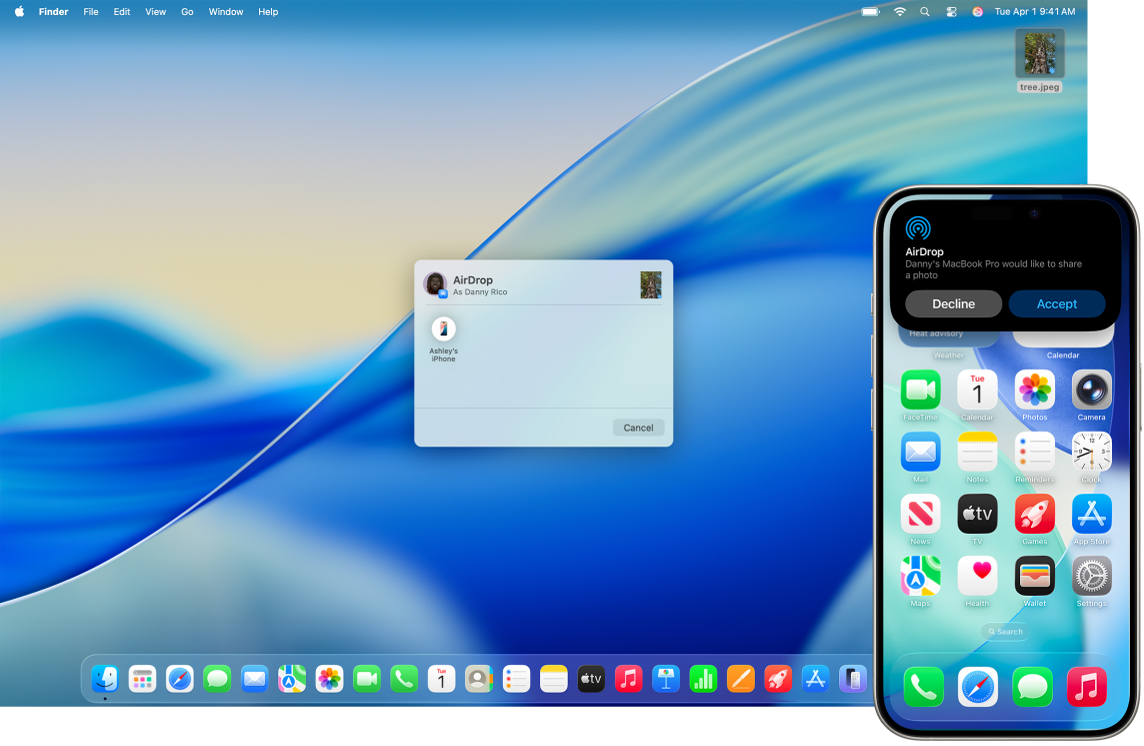
Az AirDrop segítségével egyszerűen oszthat meg fájlokat a közeli Macekkel, iPhone-okkal vagy iPadekkel. Az eszközökön nem szükséges ugyanazt az Apple-fiókot használni.
Az AirDrop bekapcsolása. Kattintson a menüsor 

Küldjön egy fájlt. Nyissa meg az elemet, amelyet el szeretne küldeni, kattintson a 
Azt is megteheti, hogy a Finderből a 
Tipp: Ha nem jelenik meg a címzett az AirDrop ablakában, győződjön meg arról, hogy mindkét eszközön be van kapcsolva az AirDrop, a Wi‑Fi és a Bluetooth funkció, továbbá az eszközök legfeljebb 9 méter távolságra vannak egymástól. Ha a fogadó fél régebbi Macet használ, kattintson a „Nem találja a keresett személyt?” lehetőségre.
Elemek fogadása az AirDroppal. Amikor valaki az AirDrop segítségével küld egy elemet az Ön Macjére, kiválaszthatja az AirDrop-értesítésben, hogy elfogadja‑e. Néhány elemet a rendszer automatikusan elment a Letöltések mappába. Más elemek esetében kiválaszthatja a helyet, például elmenthet egy fotót a Letöltések mappába, vagy megnyithatja a Fotók appban.
További információk. Lásd: Az AirDroppal elemeket küldhet a közeli eszközökre.
A Handoff használata a Macen
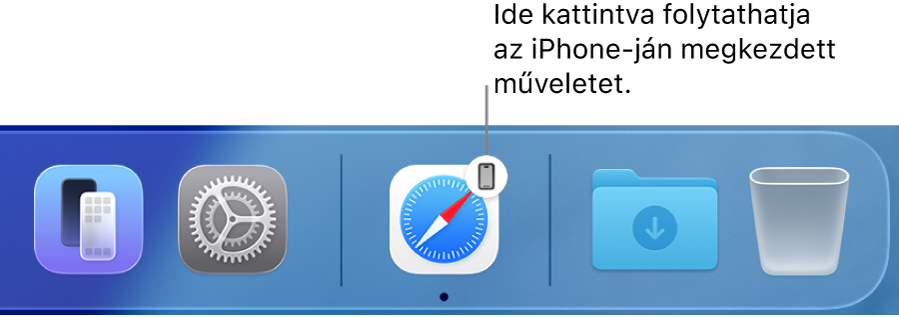
A Handoff funkcióval ott folytathatja a műveleteket az egyik eszközén, ahol egy másik eszközön abbahagyta. Elindíthat egy FaceTime-hívást az iPhone-ján, majd átadhatja a hívást a MacBook Prójának, amikor visszaér az asztalához. Vagy elkezdheti létrehozni a prezentációt MacBook Próján, majd folytathatja a munkát az iPadjén. A Handoff a FaceTime, a Safari, a Mail, a Naptár, a kontaktok, a Térképek, az Üzenetek, a Jegyzetek, az Emlékeztetők, a Keynote, a Numbers és a Pages appokkal használható.
A Handoff bekapcsolása a MacBook Prón. Nyissa meg a Rendszerbeállítások menüt, kattintson az oldalsáv Általános elemére, kattintson az Airdrop és Handoff opcióra, majd válassza a „Handoff engedélyezése a Mac és az Ön iCloud-eszközei közt” lehetőséget.
A Handoff bekapcsolása iOS- vagy iPadOS-eszközéhez. Válassza a Beállítások > Általános > Handoff elemet, majd koppintással kapcsolja be a Handoff funkciót. Ha nem látja ezt a lehetőséget, akkor az eszköze nem teszi lehetővé a Handoff használatát.
A Handoff bekapcsolása az Apple Watchon. Az iPhone-on lévő Apple Watch appban válassza a Beállítások > Általános menüpontot, majd koppintson a Handoff engedélyezése elemre.
Feladatok átadása eszközök között. A legtöbb tevékenység esetében, ha a MacBook Prója és egyéb eszközei egymás közelében vannak, a Dock területén egy ikon jelenik meg, amikor egy tevékenységet átadhat egyik eszközéről a másiknak. Kattintson az ikonra tevékenységek eszközök között történő átadásához.
FaceTime esetében egy hívás iPhone-ról vagy iPadről MacBook Próra történő átadásához kattintson a Mac menüsorának 

További információk. Lásd: Feladatok átadása az Apple‑eszközök között.
Másolás és beillesztés az eszközök között.
Kimásolhat bármilyen tartalmat egy adott eszközön, majd rövid időn belül beillesztheti azt egy közelben lévő másik eszközön. A vágólap tartalmát Wi-Fi-kapcsolaton keresztül továbbítja a rendszer, és minden olyan Mac, iPhone, iPad és iPod touch számára elérhetővé teszi, amelyeken ugyanazzal az Apple-fiókkal van bejelentkezve, és amelyeken a Handoff, a Wi-Fi és a Bluetooth funkció be van kapcsolva.
További információk. Lásd: Másolás és beillesztés az Apple-eszközök között.
Fotók készítése a Macen iPhone-nal.
A Mac Folytonosságkamerája segítségével az iPhone-t kiegészítő kameraként használhatja a Machez. Az iPhone kamerája segítségével fotókat készíthet, amelyeket később beilleszthet dokumentumokba vagy elmenthet a Macen.
Kép vagy szkennelés beszúrása. Az iPhone, iPad vagy az iPod touch kamerájának használatával beszkennelhet dokumentumokat, vagy lefotózhat közeli tárgyakat. A kép azonnal megjelenik a Macen. Egy appban például a Mailben, Jegyzetekben vagy az Üzenetekben válassza ki, hová szeretné elhelyezni a képet, majd válassza a Fájl (vagy Beszúrás) > Importálás iPhone-ról vagy iPadről lehetőséget, válassza a Fotó készítése vagy Dokumentumok szkennelése lehetőséget, majd készítsen fotót vagy szkennelje be a képet az iOS- vagy iPadOS-eszközön. Koppintson a Használat vagy Szkennelés megtartása lehetőségre. Ha meg szeretné próbálni újra, koppintson az Újra elemre.
Egy appban, például a Pagesben válassza ki, hova szeretné beszúrni a képet, majd a Control billentyűt lenyomva tartva kattintson a képre, válassza a „Kép importálása” lehetőséget, és készítse el a fotót. A fotó elkészítése előtt lehet, hogy ki kell választania az eszközt.
Megjegyzés: Szkenneljen az iOS- vagy iPadOS-eszközzel, húzza a keretet, amíg a kívánt terület jelenik meg e keretben, majd koppintson a Szkennelés megtartása, majd a Mentés elemre. A tartalom újraszkenneléséhez koppintson az Újra elemre.
A fotó vagy szkennelés megjelenik a dokumentum kívánt helyén.
További információk. Lásd: Beszúrhat skicceket, fotókat és szkenneléseket az iPhone-ról vagy iPadről a Macen.